win7系统怎样安装剪切板及其使用? win7系统安装剪切板及其使用的方法?
时间:2017-07-04 来源:互联网 浏览量:
今天给大家带来win7系统怎样安装剪切板及其使用?,win7系统安装剪切板及其使用的方法?,让您轻松解决问题。
win7系统并不像xp系统自带剪切板,因此无法直接调用。很多xp系统爱好者习惯于使用剪切板清除复制的东东,一旦使用新的win7系统时,往往感觉不习惯,那么怎么才能在win7系统中调用剪切板呢?下面做一个详细的介绍,希望对初学者来说有所帮助。具体方法如下:
1百度搜索“windows 剪切板”(1-1)---选择(1-2)所示的下载链接,进入下载页面后,选择任意一个下载地址都可以。
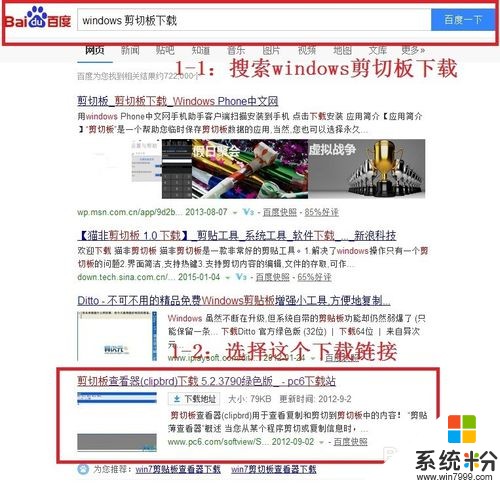
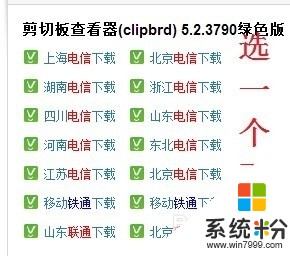 2
2下载下来后,可看到图中所示的clipbrd.exe,这个就是剪切板查看器。然后ctrl+c,或者右键选择复制。
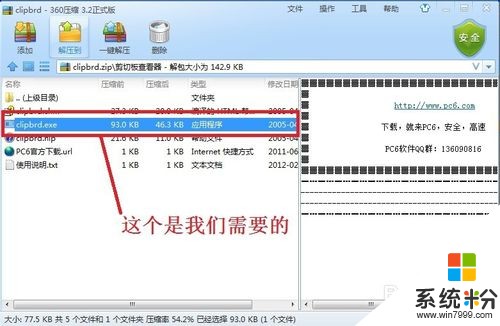 3
3将其粘贴到下图(3-1)中的文件夹下:C:windowssystem32clipbrd.exe。
粘贴后的如图(3-2)。现在剪切板查看器已经可以使用了。
 4
4这里我们现将步骤3使用截图,按住“win+R”打开下图所示的运行对话框,输入clipbrd(剪切板的意思),然后点击确定。
 5
5我们可以看到4步中截取的图片存在于剪切板中。
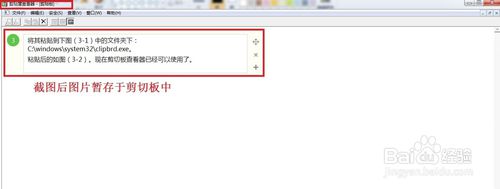 6
6点击【编辑】---【删除】就可以在存在剪切板中的图片删除掉。如下图。
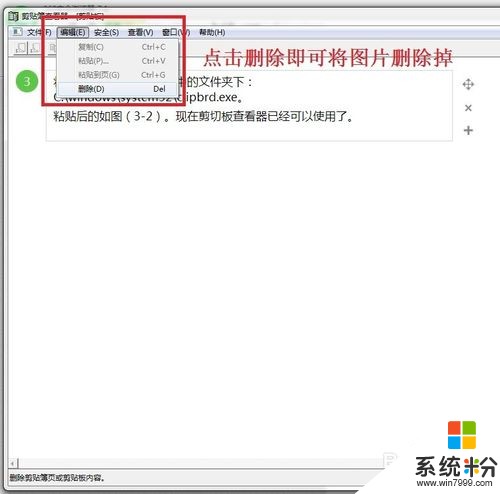
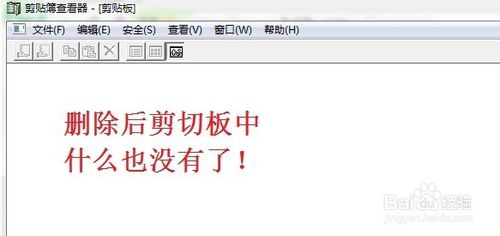
以上就是win7系统怎样安装剪切板及其使用?,win7系统安装剪切板及其使用的方法?教程,希望本文中能帮您解决问题。
我要分享:
相关教程
- ·Win7系统剪切板使用不了怎么处理? Win7系统剪切板使用不了处理的方法?
- ·win7剪切板使用不了怎么解决 win7剪切板使用不了该如何解决
- ·win7旗舰版中的剪切板无法使用了怎么解决? win7旗舰版中的剪切板无法使用了如何处理?
- ·怎样查看Win7剪切板操作记录 查看Win7剪切板操作记录的方法
- ·win7系统使用CAD提示无法复制到剪切板的解决方法
- ·win7系统下开始菜单中的剪切板功能不见了怎么解决 win7系统下开始菜单中的剪切板功能不见了如何处理
- ·win7系统电脑开机黑屏 Windows7开机黑屏怎么办
- ·win7系统无线网卡搜索不到无线网络 Win7电脑无线信号消失怎么办
- ·win7原版密钥 win7正版永久激活密钥激活步骤
- ·win7屏幕密码 Win7设置开机锁屏密码的方法
Win7系统教程推荐
- 1 win7原版密钥 win7正版永久激活密钥激活步骤
- 2 win7屏幕密码 Win7设置开机锁屏密码的方法
- 3 win7 文件共享设置 Win7如何局域网共享文件
- 4鼠标左键变右键右键无法使用window7怎么办 鼠标左键变右键解决方法
- 5win7电脑前置耳机没声音怎么设置 win7前面板耳机没声音处理方法
- 6win7如何建立共享文件 Win7如何共享文件到其他设备
- 7win7屏幕录制快捷键 Win7自带的屏幕录制功能怎么使用
- 8w7系统搜索不到蓝牙设备 电脑蓝牙搜索不到其他设备
- 9电脑桌面上没有我的电脑图标怎么办 win7桌面图标不见了怎么恢复
- 10win7怎么调出wifi连接 Win7连接WiFi失败怎么办
Win7系统热门教程
- 1 win7怎么设置自动关机,win7电脑自动关机设置步骤
- 2 什么是win7系统电脑工作组的默认名称 win7系统电脑工作组的默认名称介绍
- 3 笔记本win7系统IE浏览器历史记录怎样加密
- 4windows10怎么返回win7,win10降到win7的方法
- 5为什么win7不能宽屏 win7全屏黑边问题怎么解决
- 6win7 64位旗舰版下载后u盘安装方法
- 7如何在双系统如何卸载技术员联盟win7系统 双系统怎么卸载技术员联盟win7系统
- 8win7怎么备份系统一键还原 Win7系统一键ghost备份/恢复工具下载
- 9win7系统中如何快捷的来建立新的账号 想要在win7中来创建新的账号的方法
- 10win7使用会声会影提示“未指定的错误”的解决方法
最新Win7教程
- 1 win7系统电脑开机黑屏 Windows7开机黑屏怎么办
- 2 win7系统无线网卡搜索不到无线网络 Win7电脑无线信号消失怎么办
- 3 win7原版密钥 win7正版永久激活密钥激活步骤
- 4win7屏幕密码 Win7设置开机锁屏密码的方法
- 5win7怎么硬盘分区 win7系统下如何对硬盘进行分区划分
- 6win7 文件共享设置 Win7如何局域网共享文件
- 7鼠标左键变右键右键无法使用window7怎么办 鼠标左键变右键解决方法
- 8windows7加密绿色 Windows7如何取消加密文件的绿色图标显示
- 9windows7操作特点 Windows 7的特点有哪些
- 10win7桌面东西都没有了 桌面文件丢失了怎么办
